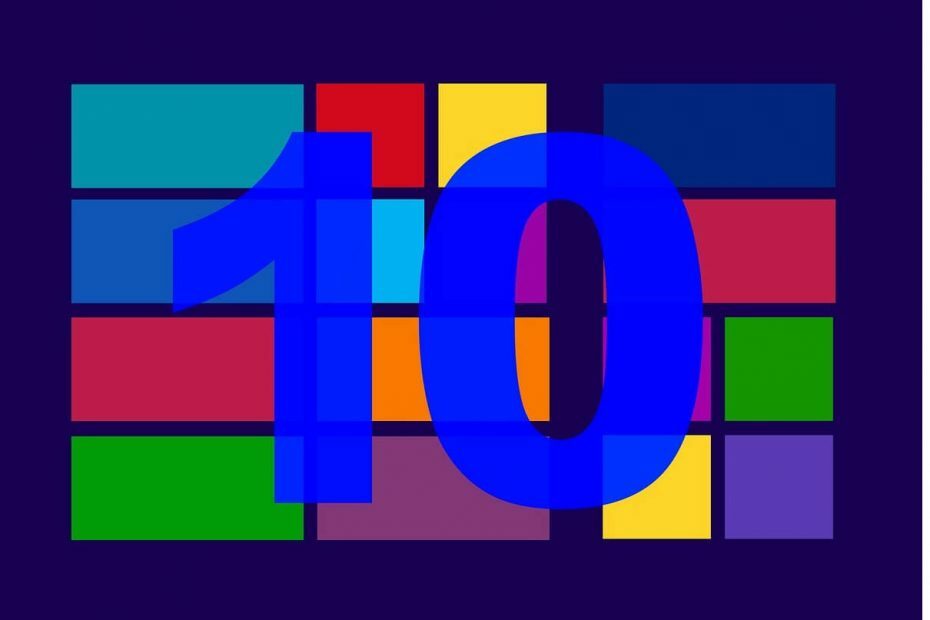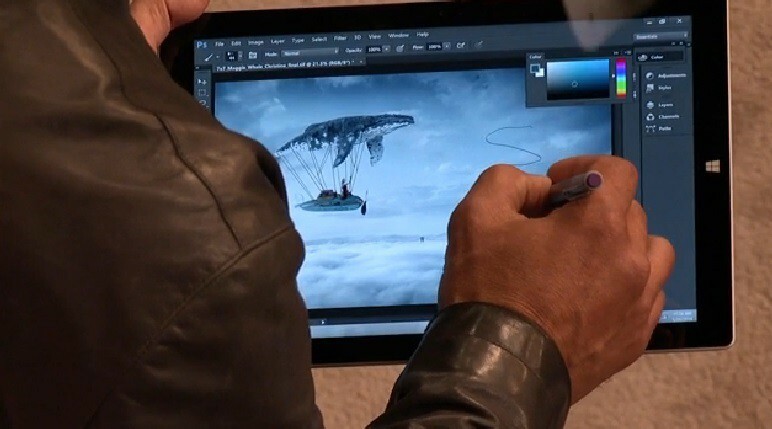- Ne ocupăm de erori și încercăm să le remediem tot timpul. Avem chiar complet ghiduri despre erori Windows 10. Dar ne place și să ne distrăm.
- Generarea unui mesaj de eroare fals pentru colegii noștri a fost foarte distractivă la birou, așa că vrem să le împărtășim și dvs.
- Un mic truc vă poate face viața mult mai ușoară sau plăcută. Vizitați și marcați Windows 10 Sfaturi pe care trebuie să le cunoașteți pagină.
- Dacă sunteți interesat de programe similare, dar mai serioase de utilizat, consultați Secțiunea de descărcare pentru recomandări.

Acest software vă va menține drivere în funcțiune, astfel vă va proteja de erorile obișnuite ale computerului și de defecțiuni hardware. Verificați acum toate driverele în 3 pași simpli:
- Descărcați DriverFix (fișier descărcat verificat).
- Clic Incepe scanarea pentru a găsi toți driverele problematice.
- Clic Actualizați driverele pentru a obține versiuni noi și pentru a evita defecțiunile sistemului.
- DriverFix a fost descărcat de 0 cititori luna aceasta.
Mesajele de eroare Windows (sau casetele de dialog) vă spun de obicei despre erori de sistem. Cu toate acestea, puteți și configurați mesaje de eroare false cu și fără software suplimentar. Acesta este modul în care puteți configura un mesaj de eroare fals pentru a trage o farsă în Windows.
Generatoare false de mesaje de eroare Windows 10
1. Configurați o casetă de dialog Eroare falsă cu Generatorul de mesaje de eroare
Generatorul de mesaje de eroare este un program care generează casete de dialog de eroare personalizate. Puteți salva fișierul ZIP al programului în Windows făcând clic pe Descărcați Generatorul de mesaje de eroare pe această pagină. Deschideți fișierul ZIP în File Explorer și apăsați pe Extrage tot pentru a deschide fereastra prezentată direct mai jos. Apoi introduceți o cale pentru a extrage codul ZIP și apăsați tasta Extrage buton.

Apoi, faceți clic pe ErrorGen.exe în folderul extras al software-ului pentru a deschide fereastra Generator de mesaje de eroare afișată direct mai jos. Puteți introduce text pentru mesajul de eroare în caseta de text din fila Noțiuni de bază. Fila Noțiuni de bază include, de asemenea, numeroase pictograme din care puteți alege. Introduceți textul butonului în casetele de text Buton 1, 2 și 3.

După ce ați configurat mesajul de eroare, puteți selecta Merge pentru a afișa mesajul de eroare lângă fereastra software-ului. Alternativ, faceți clic pe Ascundeți fereastra principală și mergeți pentru a închide fereastra programului și a afișa mesajul de eroare după cum urmează. Cu toate acestea, pictograma Generator de mesaje de eroare rămâne pe bara de activități.

- LEGATE DE: SetupDiag al Microsoft găsește și remediază erorile de actualizare Windows 10
2. Configurați un mesaj de eroare fals cu Notepad
Deoarece pictograma Generator de mesaje de eroare rămâne pe bara de activități, este posibil ca mesajul său fals de eroare să nu fie deosebit de convingător. Puteți configura un mesaj de eroare fals mai convingător care se deschide atunci când un utilizator face clic pe o comandă rapidă deghizată, fără niciun software terță parte. Acesta este modul în care puteți configura o casetă de dialog de eroare falsă introducând scriptul VBS în Notepad.
- Deschideți Executare apăsând tasta Windows + R.
- introduce Notepad în Rulați și faceți clic O.K pentru a deschide Notepad.

- Apăsați tasta rapidă Ctrl + C pentru a copia acest script: x = msgbox („A apărut o eroare fatală. Vă rugăm să reporniți computerul. ”, 0 + 16,„ Eroare fatală ”).
- Apăsați Ctrl + V pentru a lipi scriptul VBS în Notepad după cum urmează.

- Acum faceți clic pe Fişier > Salvează ca pentru a deschide fereastra din instantaneul de mai jos.

- Selectați Toate filele din meniul derulant Salvare ca tip.
- Introduceți un titlu pentru fișierul cu .vbs la sfârșit. Puteți introduce orice titlu de fișier, dar trebuie să aibă extensia .vbs la sfârșitul acestuia.

- Selectați pentru a salva fișierul pe desktopul Windows.
- apasă pe Salvați buton.
- Acum faceți clic pe fișierul VBS de pe desktop pentru a deschide caseta de dialog cu erori false, ca în instantaneul de mai jos.

- Pentru a ajusta textul mesajului de eroare, puteți face clic dreapta pe VBS și selecta Editați | ×. Apoi, puteți șterge textul dintre ghilimele și puteți introduce câteva linii alternative.
- Acum puteți transforma acel fișier VBS într-o comandă rapidă software falsă, făcând clic dreapta pe desktop și selectând Nou > Comandă rapidă.

- apasă pe Naviga și selectați fișierul de mesaj de eroare fals VBS.
- Apoi faceți clic pe Următorul și introduceți un pachet software original instalat pe desktop sau laptop ca titlu al comenzii rapide. De exemplu, puteți introduce Google Chrome ca titlu de comandă rapidă.
- apasă pe finalizarea pentru a adăuga noua comandă rapidă pe desktop.
- Ștergeți fișierul original VBS făcând clic dreapta pe acesta și selectând Șterge.

- Acum va trebui să adăugați o pictogramă a programului în fișierul fals al mesajului de eroare VBS pentru a-l masca complet ca o comandă rapidă de software. Deschide Site-ul IconArchive afișat în instantaneul de mai jos.

- Poti descărcați o pictogramă software din IconArchive selectându-l și făcând clic ICO.
- Faceți clic dreapta pe fișierul VBS de pe desktop și selectați Proprietăți pentru a deschide fereastra de mai jos.

- apasă pe Schimbă iconița butonul din fila Comandă rapidă pentru a deschide fereastra de mai jos.

- Puteți selecta o pictogramă de sistem din folderul implicit System32. Pentru a selecta pictograma unui program descărcat, apăsați tasta Naviga buton.
- Selectați noua pictogramă din folderul în care ați salvat-o și faceți clic pe Deschis pentru ao adăuga la comanda rapidă VBS așa cum se arată direct mai jos.

Acum, mesajul de eroare fals, fișierul VBS, va fi complet deghizat ca o comandă rapidă a software-ului Windows. Caseta de dialog de eroare falsă va apărea în continuare când faceți clic pe comanda rapidă. Acest lucru ar putea păcăli pe oricine face clic pe comanda rapidă că există o eroare autentică cu programul pe care l-ați mascat Fișier VBS la fel de.
Dacă doriți să treceți la nivelul următor, puteți genera și câteva BSoD-uri. Consultați ghidul pentru creați un ecran albastru fals al morții eroare.
Deci, așa puteți face câteva râsete cu mesaje de eroare false. În afară de toate glumele, casetele de dialog cu erori false ar putea fi utile și pentru oricine are nevoie să includă mesaje de eroare în capturi de ecran.
întrebări frecvente
Da, există câteva generatoare de mesaje de eroare online, dar sunt oarecum restrictive: mai întâi, arată doar o imagine cu eroarea. Și în al doilea rând, designul nu se potrivește cu versiunea mai nouă a mesajelor de eroare Windows 10
Acest articol recomandă una și vă indică locația de descărcare. Cu toate acestea, dacă urmați instrucțiunile din restul articolului, vă puteți crea propriile fără a instala nimic.